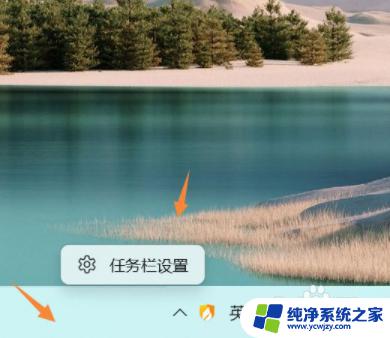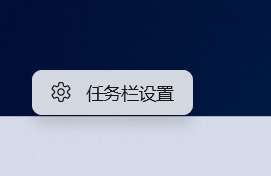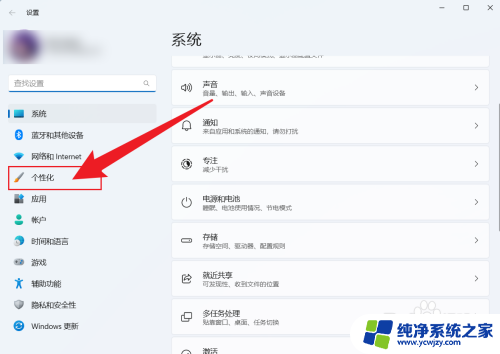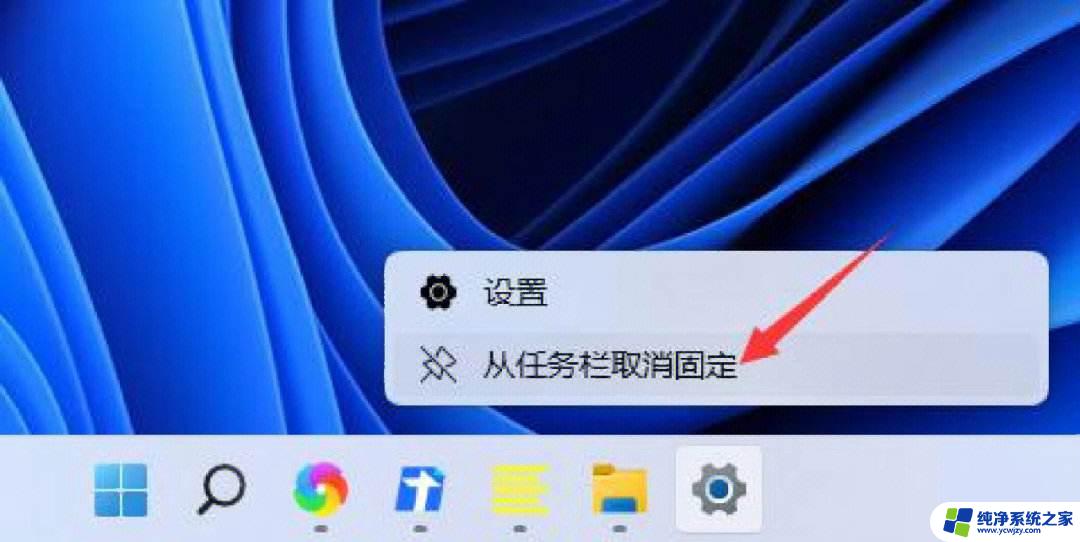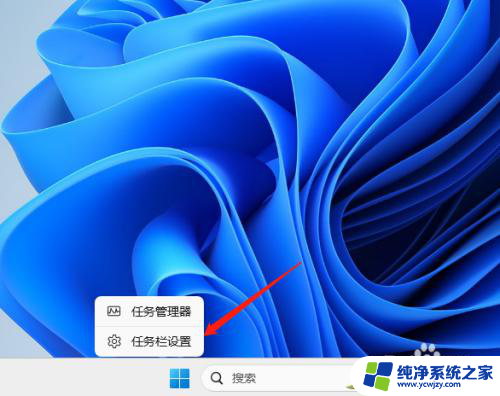win11任务栏隐藏的图标管理删除 如何删除win11任务栏隐藏的图标
Win11任务栏中隐藏的图标管理和删除,成为了许多用户关注的问题,随着Windows 11的推出,新的任务栏设计为用户提供了更多的自定义选项,其中包括隐藏某些图标。一些用户可能会发现,当他们想要删除这些隐藏的图标时,却不知道该如何操作。在本文中我们将探讨如何删除Win11任务栏隐藏的图标,帮助用户更好地定制和管理自己的任务栏。

win11任务栏隐藏的图标删除方法
1.右键单击聊天图标并从任务栏中选择隐藏。
2.单击任务栏上的windows 图标。 选择设置齿轮。
3.从左侧窗格中 选择个性化。
4.在右侧窗格中向下滚动并选择taskbar。
5.单击它 展开任务栏项目选项。
6.将聊天图标旁边的切换开关关闭。
注册表编辑器
步骤 1:按键盘上的win + r快捷键打开运行框。
步骤 2:键入regedit并按enter。
第 3 步:系统会询问您,是否允许此应用对您的设备进行更改?选择是。
第 4 步:按enter键入此路径: hkey_current_user\software\microsoft\windows\currentversion\explorer\advanced
步骤 5:在右窗格中向下滚动并双击taskbarmn。
步骤 6:在数值数据中,输入0(零)。
步骤 7:选择ok。
步骤 8:重新启动系统。
如果您想恢复聊天图标,请按照上述所有步骤操作。并在第 6 步中,在数值数据中输入 1 而不是 0。
使用组策略编辑器隐藏或删除聊天图标
如果您拥有专业版的操作系统,此方法将适用于您。
使用快捷键win + r打开运行框。
键入gpedit.msc,然后按enter键。
键入此路径并按 enter:计算机配置 > 管理模板 > windows 组件 > 聊天 (您也可以使用左窗格手动遵循此路径)
在右窗格中,双击任务栏设置上的配置聊天图标。
选择启用选项。
在状态下拉菜单中,选择隐藏。
按确定。
重新启动您的电脑。
如果您想要恢复图标,请按照上述所有步骤操作。但不要。5、选择未配置选项而不是启用。
以上就是Win11任务栏隐藏的图标管理删除的全部内容,如果遇到这种情况,您可以按照以上操作进行解决,非常简单快速,一步到位。